'>
Ak ste toho zažili príliš veľa blikanie obrazovky problém na vašom Dell notebook v poslednej dobe, neboj sa. Spravidla nie je vôbec ťažké to napraviť ...
Opravy pre blikanie obrazovky notebooku Dell
Všetky opravy uvedené nižšie fungujú Windows 10 , 7 a 8.1 .
Tu je 5 opráv, ktoré majúpomohla ostatným používateľom vyriešiť problém s blikaním obrazovky prenosného počítača Dell. Postupujte smerom nadol v zozname, kým nenájdete ten, ktorý vám vyhovuje.
- Zmeňte plán napájania a obnovte predvolené nastavenia
- Upravte rozlíšenie obrazovky
- Aktualizujte grafický ovládač
- Zakážte Windows Desktop Manager
- Aktualizujte alebo odstráňte nekompatibilné aplikácie
Oprava 1: Zmena plánu napájania a obnovenie predvolených nastavení
Účinným spôsobom, ako sa toho zbaviť, je zmena plánu napájania na vysoký výkon a obnovenie predvolených nastavení obrazovka bliká na notebooku Dell problém. Urobiť tak:
- Na klávesnici stlačte kláves s logom Windows a R súčasne skopírujte a prilepte powercfg.cpl do políčka a stlačte Zadajte .

- Kliknite na ikonu Vysoký výkon možnosť> Zmeňte nastavenia plánu .

- Kliknite Obnovte predvolené nastavenia tohto plánu .

Kliknite Áno na potvrdenie obnovenia. - Aby sa zmeny prejavili, reštartujte počítač.
- Skontrolujte, či bol problém s blikaním vyriešený. Ak hej, tak super! Ak problém pretrváva, prejdite na Oprava 2 , nižšie.
Oprava 2: Upravte rozlíšenie obrazovky
Ďalším trikom, ktorý môžete vyskúšať, je upraviť obrazovku na odporúčané rozlíšenie. Tu je postup:
- Kliknite pravým tlačidlom myši na prázdna oblasť plochy a kliknite na ikonu Nastavenia displeja .

- V Rozhodnutie , kliknite na rozbaľovaciu ponuku a uistite sa odporúčané rozlíšenie je vybratá.

- Sledujte obrazovku svojho notebooku a skontrolujte, či sa tentoraz zobrazuje správne. Stále žiadna radosť? Prejdite prosím na Oprava 4 .
- Kliknite pravým tlačidlom myši na prázdna oblasť plochy a kliknite na ikonu Rozlíšenie obrazovky .

- V rozbaľovacej ponuke postupne upravujte rozlíšenie obrazovky a zistite, či existuje nejaké, ktoré vám pomôže zbaviť sa problému s blikaním obrazovky.

Stále žiadna radosť? Prejdite prosím na Oprava 4 , nižšie.
Oprava 3: Aktualizujte grafický ovládač
Tento problém sa môže vyskytnúť, ak používate nesprávny grafický ovládač alebo je zastaraný. Mali by ste preto aktualizovať svoj grafický ovládač a zistiť, či sa tým problém vyrieši. Ak nemáte čas, trpezlivosť alebo zručnosti na manuálnu aktualizáciu ovládača, môžete to urobiť automaticky pomocou Driver easy .
Driver Easy automaticky rozpozná váš systém a nájde preň správne ovládače. Nemusíte presne vedieť, aký systém váš počítač používa, nemusí vás trápiť nesprávny ovládač, ktorý by ste sťahovali, a nemusíte sa báť, že pri inštalácii urobíte chybu. Driver Easy to všetko zvládne .
Ovládače môžete automaticky aktualizovať pomocou ZADARMO alebo Pro verzia Driver Easy. Ale s verziou Pro to trvá iba 2 kroky (a získate úplnú podporu a 30-dňovú záruku vrátenia peňazí):
1) Stiahnuť ▼ a nainštalujte Driver Easy.
2) Spustite Driver Driver a kliknite na Skenovanie teraz tlačidlo. Driver Easy potom prehľadá váš počítač a zistí akékoľvek problémové ovládače.
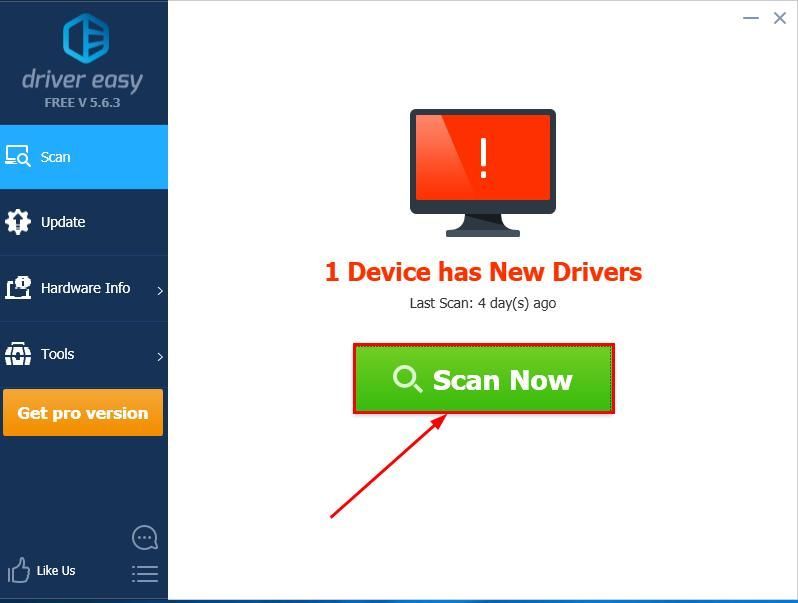
3) Kliknite Aktualizovať všetko na automatické stiahnutie a inštaláciu správnej verzie VŠETKY ovládače, ktoré vo vašom systéme chýbajú alebo sú zastarané (vyžaduje sa Pro verzia - výzva na aktualizáciu sa zobrazí po kliknutí na položku Aktualizovať všetko).
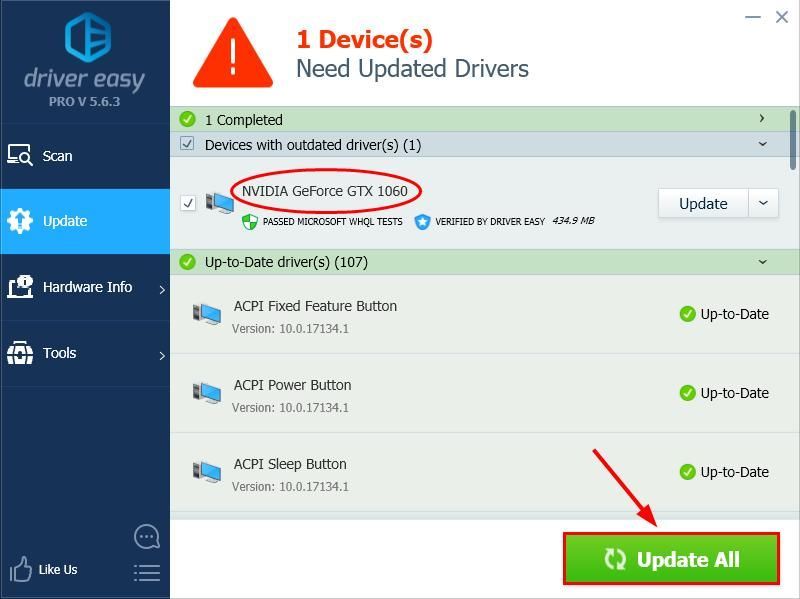
4) Reštartujte počítač, aby sa zmeny prejavili.
5) Skontrolujte, či je problém s blikaním obrazovky prenosného počítača Dell vyriešený. Ak hej, tak gratulujeme! Ak problém pretrváva, prejdite na Oprava 4 , nižšie.
Oprava 4: Zakázanie správcu pracovnej plochy Windows
- Na klávesnici stlačte the Kľúč s logom Windows
 a R zároveň. Potom napíšte services.msc do políčka a stlačte Zadajte .
a R zároveň. Potom napíšte services.msc do políčka a stlačte Zadajte .

- Vyhľadajte a kliknite pravým tlačidlom myši na Správca relácie správcu okien na ploche . Potom kliknite Prestaň .

- Dvakrát kliknite na Správca relácie správcu okien na ploche .

- V všeobecne kartu, vyberte Zakázané v Typ spustenia . Potom kliknite Podať žiadosť > Ok .

- Reštartujte počítač a dúfajme, že obrazovka vášho notebooku sa znova zobrazí normálne.
Oprava 5: Aktualizácia alebo odstránenie nekompatibilných aplikácií
Nekompatibilné aplikácie môžu tiež zasahovať do vášho systému Windows a spôsobiť vám tento nepríjemný problém s blikaním obrazovky.
Myslite na všetky nedávno nainštalované aplikácie a pokúste sa ich aktualizovať alebo odstrániť, aby ste zistili, či Blikanie obrazovky notebooku Dell problém sa vyrieši.
Ak zlyhajú iné možnosti, potom ide o problém s hardvérom deväťkrát z desiatich. Najlepšie by bolo, keby ste kontaktovali podporu spoločnosti Dell a nechali ju profesionálnymi rukami.
Dúfajme, že ste už teraz problém s blikaním obrazovky prenosného počítača Dell vyriešili. Ak máte nejaké nápady, návrhy alebo otázky, zanechajte nám prosím komentár nižšie. Vďaka za prečítanie!














![[Vyriešené] Ovládač tlačiarne HP nie je dostupný v systéme Windows 10/11](https://letmeknow.ch/img/knowledge/87/hp-printer-driver-is-unavailable-windows-10-11.jpg)



